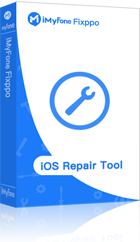Fixppo vous aide à mettre à jour iOS 18 en un clic afin que vous puissiez personnaliser vos icônes d’application avec iOS 18. 100% sûr. Aucun risque de fuite de données !
iOS 18 apporte encore plus de personnalisation aux utilisateurs. Vous pouvez non seulement ajuster la taille et le style des icônes de vos applications. Que vous souhaitiez changer la couleur, la forme ou la disposition des icônes, iOS 18 le prend en charge.
Si vous souhaitez personnaliser rapidement l'écran d'accueil de votre iPhone, suivez notre article !

Indispensables pour personnaliser l'écran d'accueil iOS 18
Quelques conditions doivent être remplies pour pouvoir personnaliser l'écran d'accueil de votre iPhone. Comme pour le suivi oculaire, enregistrement des appels, le masquage/verrouillage des applications et bien d'autres choses encore, tous les utilisateurs d'iPhone ne pourront pas profiter de cette nouvelle fonctionnalité. Voyons si votre iPhone répond à ces critères !
- Système d'iOS : Mise à jour vers iOS 18
- Modèles d'iPhone : iPhone XR ou nouveau modèle
Comment personnaliser son iPhone avec iOS 18 ? 5 Astuces
Si votre iPhone répond aux exigences ci-dessus, découvrez comment vous pourriez personnaliser votre iPhone !
1 Ajuster la position des applications
Les paramètres de l'écran d'accueil ont fait l'objet d'une mise à jour majeure : les utilisateurs peuvent organiser librement les icônes des applications et les widgets sur l'écran d'accueil.
Auparavant, toutes les icônes d'applications devaient être placées dans la grille dans un ordre fixe, sans laisser d'espace blanc. Après la mise à jour iOS 18, bien que les icônes doivent toujours être placées dans la grille, vous pouvez désormais sauter certaines positions, laisser des colonnes vides et même placer des icônes dans vos zones préférées, ce qui rend l'ensemble de l'arrangement plus flexible et personnalisable.
Comment ajuster la position des applications :
Étape 1 : Sur l'écran d'accueil de l'iPhone, continuez à appuyer sur l'icône de l'application que vous souhaitez réajuster.
Étape 2 : Lorsque toutes les icônes de l'application commencent à trembler, faites-les glisser et déposez-les où vous le souhaitez.
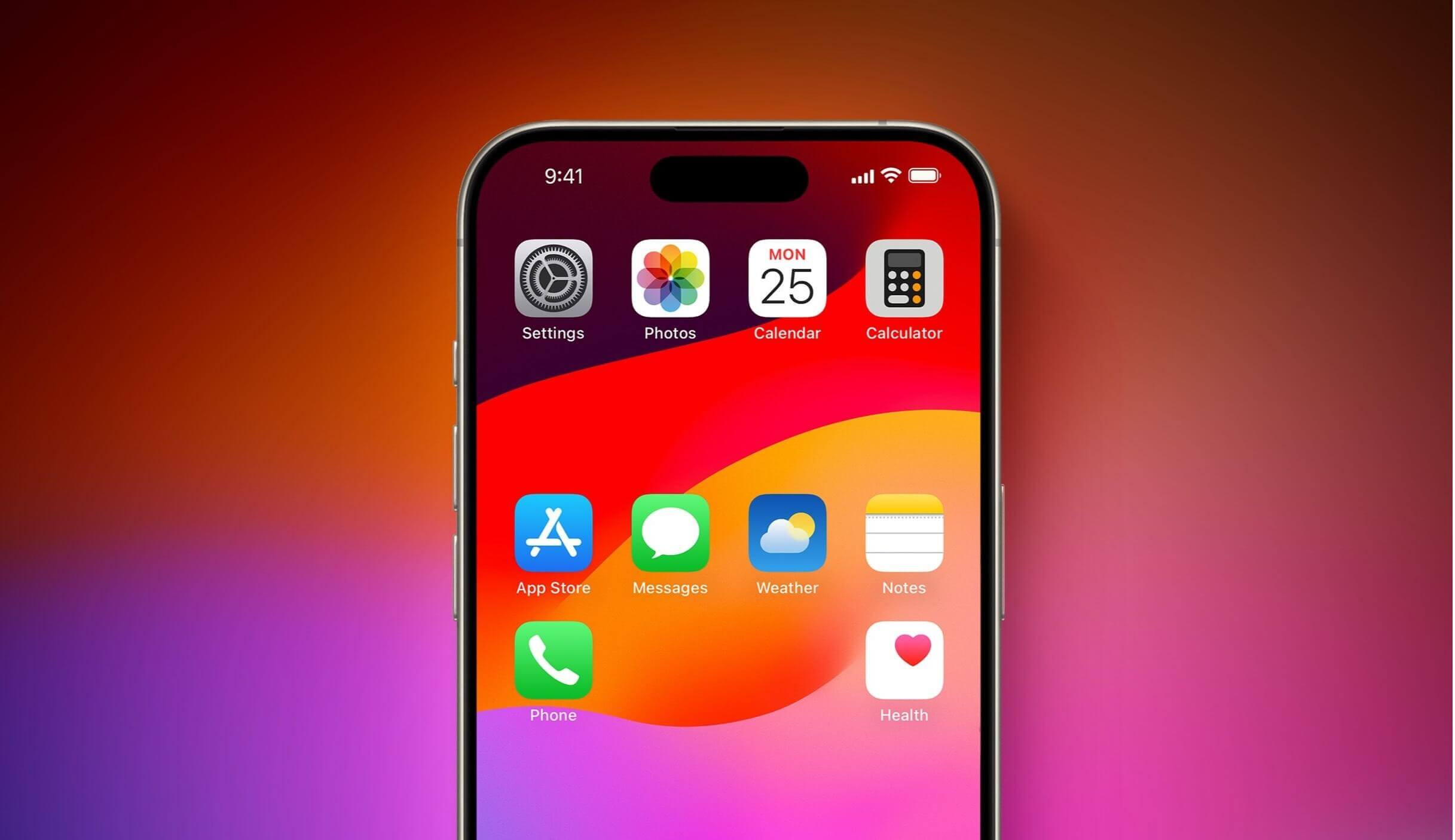
2 Modifier la taille des applications
En plus de changer la position des icônes d'applications, iOS 18 vous permet de modifier leur taille. En clair, vous pouvez gagner de la place en masquant le nom de l'application, ce qui a pour effet d'agrandir l'icône. Non seulement les icônes des applications sont plus grandes, mais elles sont aussi plus faciles à cliquer et à afficher.
Dans le même temps, l'ensemble de l'écran devient plus propre et mieux organisé, ce qui répond parfaitement aux besoins des utilisateurs qui préfèrent un design minimaliste.
Comment modifier la taille des applications :
Étape 1 : En maintenant l'écran d'accueil de l'iPhone enfoncé, touchez le bouton Modifier dans le coin supérieur gauche.
Étape 2 : Cliquez sur Personnaliser et modifiez le paramètre de l'icône de Petite à Grande ci-dessous.
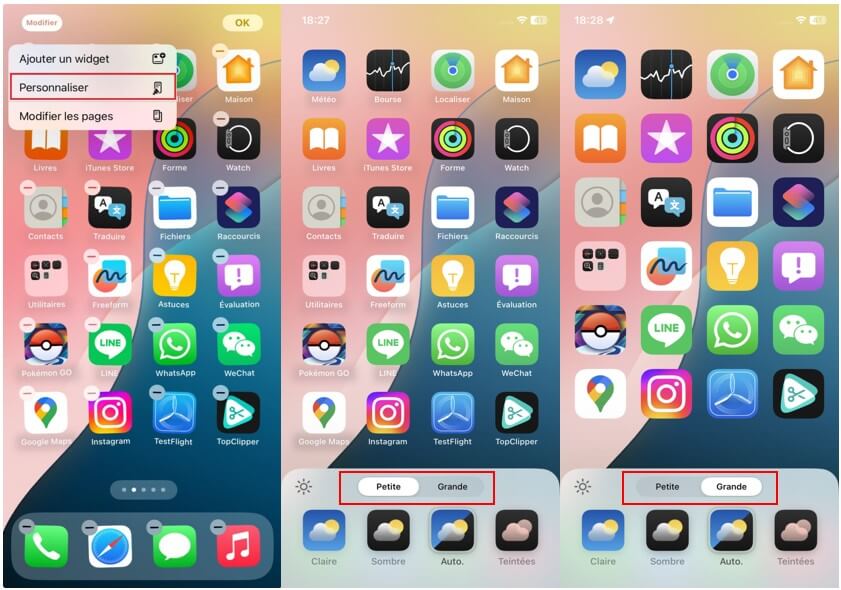
3 Changer la couleur des applications
Nous venons de vous expliquer comment ajuster la position et la taille des icônes des applications. Avec cette mise à jour d'iOS 18, vous pouvez également personnaliser la couleur de vos applications ! Quatre tons de couleurs sont disponibles : Claire, Sombre, Auto et Teintées.
Vous pouvez choisir la couleur la plus appropriée en fonction du style de votre fond d'écran ou de vos préférences personnelles pour donner plus de cohérence à l'ensemble de l'écran et montrer votre style unique. Que vous aimiez une interface fraîche et lumineuse ou un design calme et sobre, vous pouvez facilement les satisfaire !
Comment changer la couleur des applications :
Étape 1 : En maintenant l'écran d'accueil de l'iPhone enfoncé, touchez le bouton Modifier dans le coin supérieur gauche.
Étape 2 : Cliquez sur Personnaliser et sélectionnez votre style de couleur préféré dans le menu du bas.
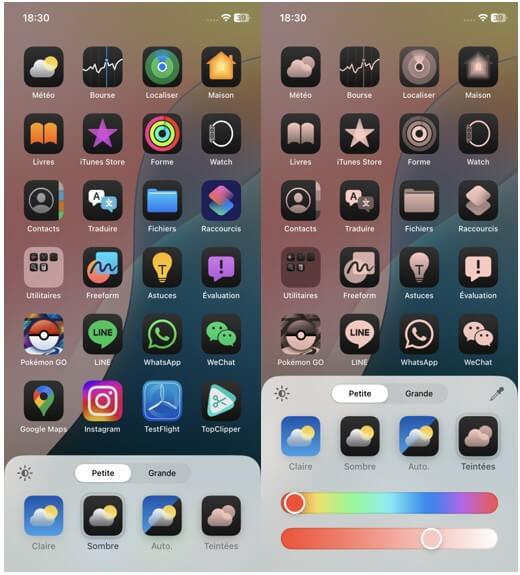
4 Ajouter un widget à l'écran d'accueil
En plus de l'icône de l'application, vous pouvez ajouter des widgets fréquemment utilisés à l'écran d'accueil de l'iPhone, tels que Localiser, Météo, Santé, Rythme cardiaque on Apple Watch, Mode veille (Night Shift), et bien d'autres, pour une expérience plus intuitive !
Comment ajouter un widget à l'écran d'accueil :
Étape 1 : Continuez à appuyer sur l'écran d'accueil de l'iPhone et touchez Ajouter un widget dans Modifier.
Étape 2 : Recherchez le gadget que vous souhaitez ajouter, par exemple Forme, puis cliquez sur Ajouter un widget.
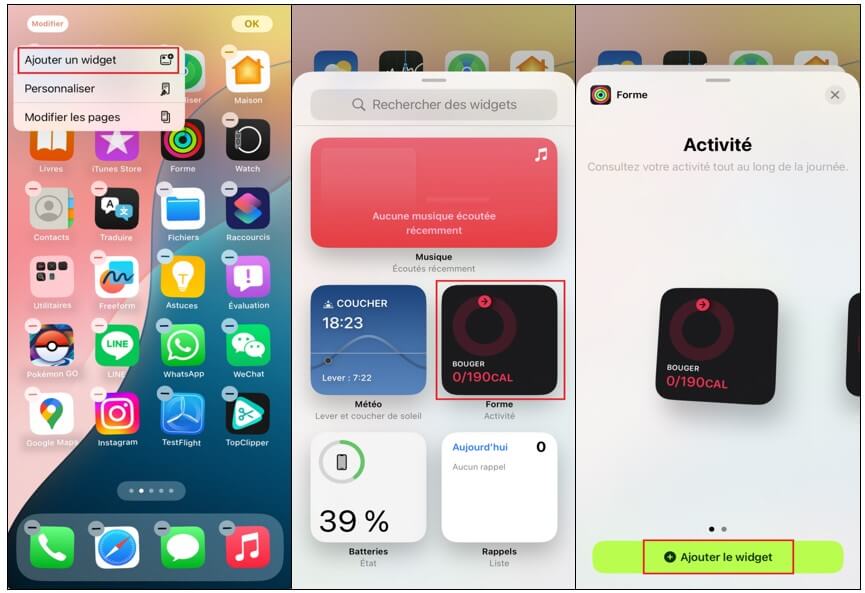
5 Personnaliser la taille du widget
Outre le redimensionnement des icônes d'applications, cette mise à jour d'iOS 18 permet également de personnaliser la taille des widgets. Il suffit de faire glisser le coin inférieur droit du widget pour le redimensionner facilement.
Cependant, il est important de noter que la taille du widget ne peut être agrandie que jusqu'à la limite autorisée par le système, et ne peut pas être agrandie au-delà de la limite fixée !
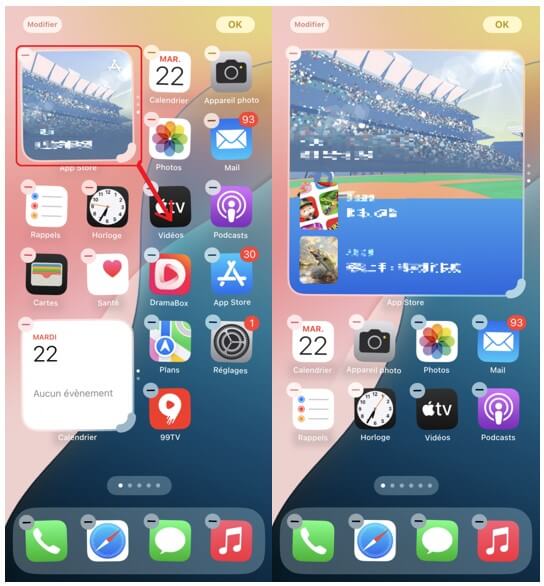
Bonus - Mise à jour iOS 18 pour personnaliser l'écran d'accueil de l'iPhone
Maintenant qu'iOS 18 est sorti, vous pouvez mettre à jour le logiciel de votre iPhone dans Réglages pour personnaliser l'écran d'accueil de votre iPhone lorsque votre réseau est bon.
Cependant, les utilisateurs rencontrent chaque année de nombreux problèmes lors de la mise à jour d'iOS, tels que la mise à jour de l'iPhone bloquée, Impossible de vérifier la mise à jour d'iOS car vous n'êtes pas connectée à Internet ou l'iPhone ne peut pas être mis à jour, etc. Si vous ne pouvez pas mettre à jour iOS directement à partir de votre iPhone, iMyFone Fixppo peut certainement vous aider.
Pourquoi choisir iMyFone Fixppo ?
- Facile à utiliser : Pas besoin de support technique professionnel, vous pouvez facilement mettre à jour iOS 18 à la maison.
- Mise à jour en un clic : Sans téléchargement manuel des fichiers IPSW, un seul clic suffit pour terminer rapidement la mise à jour du système iOS 18.
- Pas de perte de données : 100% sans perte de données après la mise à jour d'iOS en mode standard.
- Outil multifonctionnel : Au-delà de mettre à jour/rétrograder iOS, il corrige également 150+ problèmes du système d'iOS 18 : surchauffe de l'iPhone, écran noir après une mise à jour de l'iPhone, etc.
- Service après-vente : Service clientèle 24h/24, prêt à vous aider à résoudre vos problèmes.
Cliquez ici pour avoir plus d'avis d'utilisateurs Fixppo

Comment mettre à jour iOS 18 avec Fixppo
Étape 1 : Téléchargez iMyFone Fixppo sur votre ordinateur, connectez votre iPhone à votre ordinateur avec un câble USB. Puis cliquez sur Mise à jour/rétrogradation d'iOS.
Note : En utilisant ce mode, les données de votre iPhone seront perdues !

Étape 2 : Sélectionneez Mise à jour d'iOS.
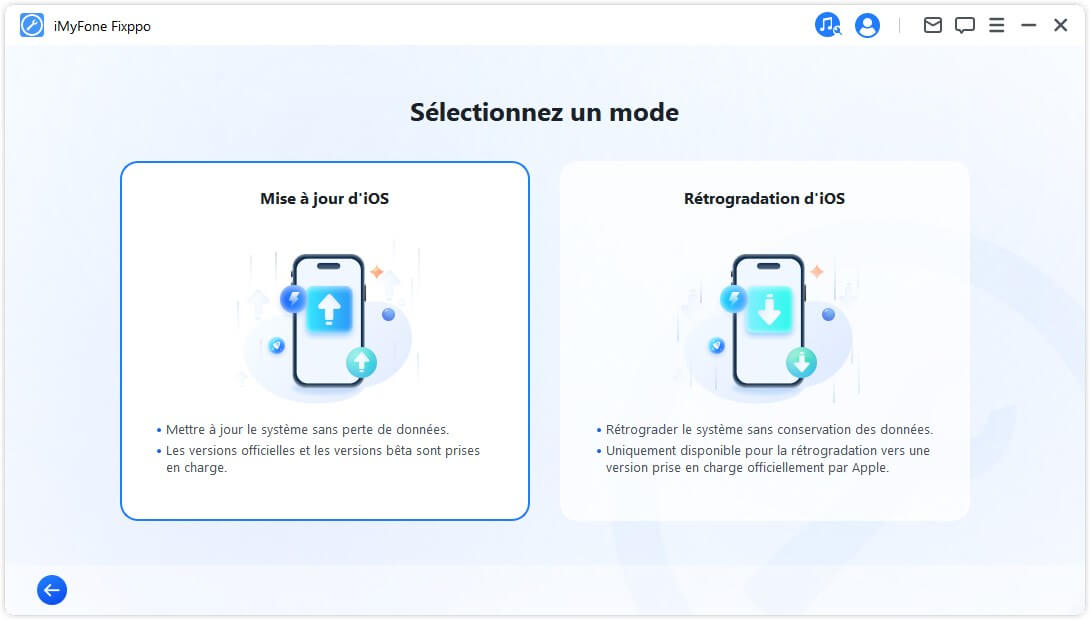
Étape 3 : Après avoir sélectionné le micrologiciel que vous souhaitez télécharger, cliquez sur le bouton pour commencer la mise à jour iOS et attendez quelques minutes pour que votre iPhone soit mis à jour vers la dernière version d'iOS 18.
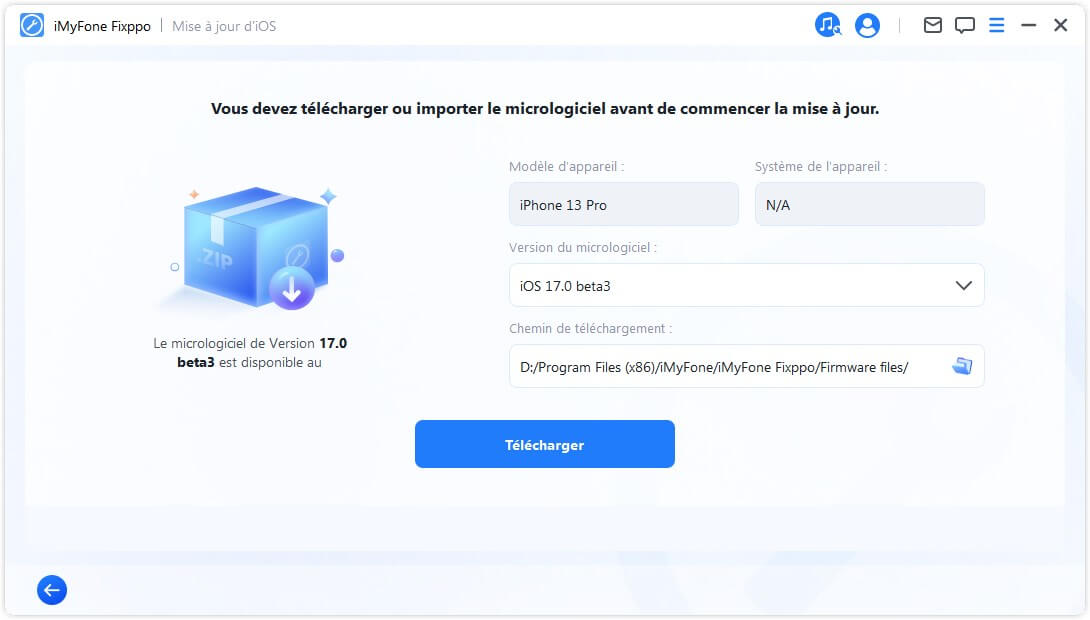
Étape 4 :Attendez la fin du processus et votre iPhone redémarrera automatiquement. À ce stade, il aura été mis à jour vers iOS 18, alors allez-y et personnalisez l'écran d'accueil de votre iPhone.
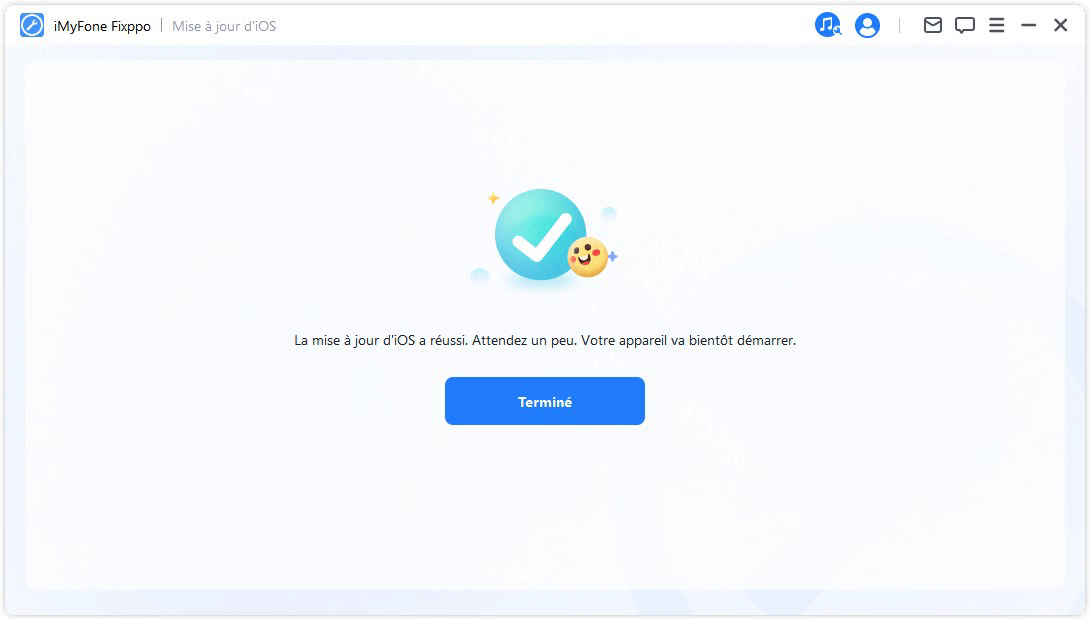
Conclusion
Cet article présente des informations et des tutoriels sur la personnalisation des applications et de l'écran d'accueil dans iOS 18, en espérant qu'il puisse répondre à vos questions !
Si vous avez des problèmes de mise à jour, iMyFone Fixppo peut vous aider, alors essayez-le !